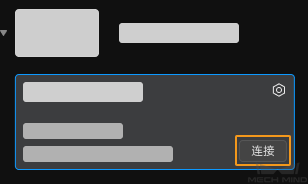设置相机IP地址并连接相机
为使Mech-Eye Viewer成功连接相机,建议连接前先设置IP地址。请确保以下两个IP地址在同一网段,且IP地址唯一。
|
如Mech-Eye Viewer不显示待连接的相机,请参考Mech-Eye SDK搜索不到相机。 |
设置相机IP地址
你可将相机设置为静态IP地址,或者设置为动态分配。
设置静态IP地址
| 请保存好相机IP地址,以备后用。 |
请按照以下步骤使用Mech-Eye Viewer设置静态相机IP地址:
-
打开Mech-Eye Viewer,选中待连接的相机的信息卡片,并单击卡片右上角的
 ,打开配置相机网络服务窗口。
,打开配置相机网络服务窗口。 -
选择设置为静态IP。
-
根据电脑IP配置中的IP地址及子网掩码,选择IP地址类型,并输入相机IP地址和子网掩码。完成后,单击应用。
|
设置动态IP地址
请按照以下步骤使用Mech-Eye Viewer设置动态相机IP地址:
-
打开Mech-Eye Viewer,选中待连接的相机的信息卡片,并单击卡片右上角的
 ,打开配置相机网络服务窗口。
,打开配置相机网络服务窗口。 -
选择设置为动态分配,并单击应用。
| 如需设置与相机相连的电脑网口的IP地址,请参考设置电脑IP地址。 |
查看相机状态
连接相机前,需先确认相机是否处于可连接的状态。
相机的状态可在相机的信息卡片中IP地址的右侧查看,如下图所示。
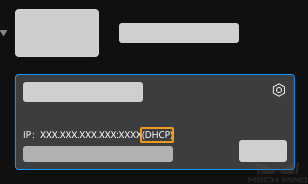
相机的状态包含以下四种:
| 状态 | 是否可连接 | 说明 |
|---|---|---|
Static |
是 |
相机使用固定IP地址 |
DHCP |
是 |
相机动态分配IP地址 |
Unreachable |
否 |
无法连接,请参考Mech-Eye SDK无法连接相机(Unreachable)排查问题。 |
已连接 |
否 |
已被GenICam客户端连接。需先在GenICam客户端中断开连接后,才可连接。 |
设置相机备注
相机备注可用于区分相机、注明相机用途和位置等,请根据需要自行设置。设置完成后,在相机列表中可见。
连接相机后,单击数据采集区左侧的 ![]() 或者请设置相机备注,设置相机备注。
或者请设置相机备注,设置相机备注。
|
本章介绍了如何设置相机IP地址及连接相机,连接相机之后即可开始采集图像。下一章将介绍如何进行图像采集,并切换不同数据类型。